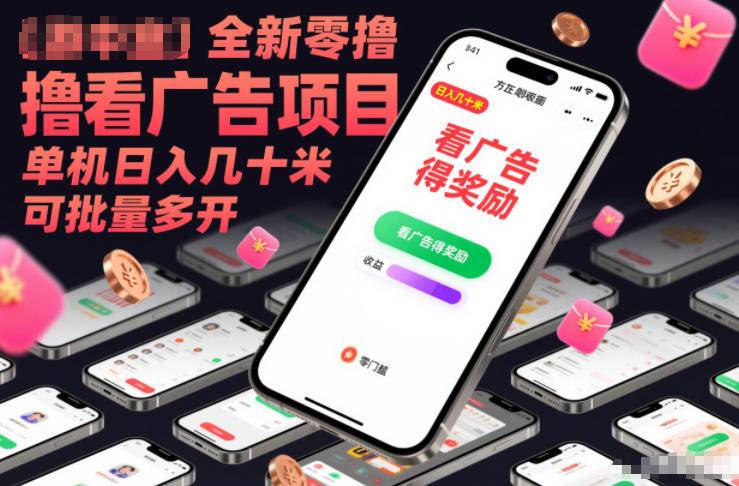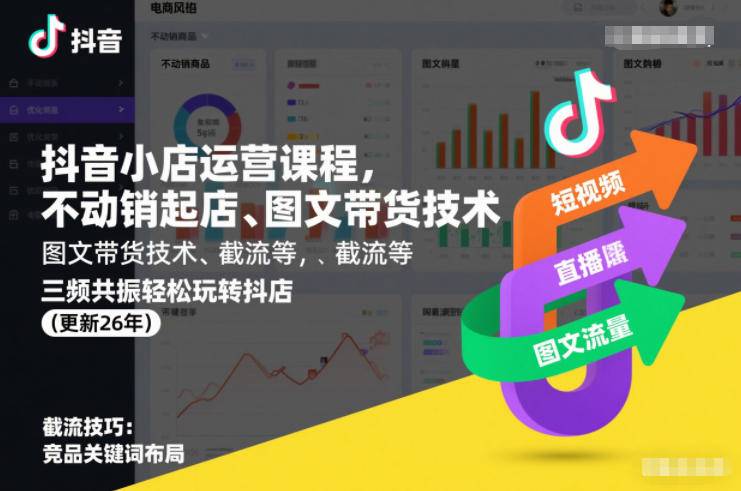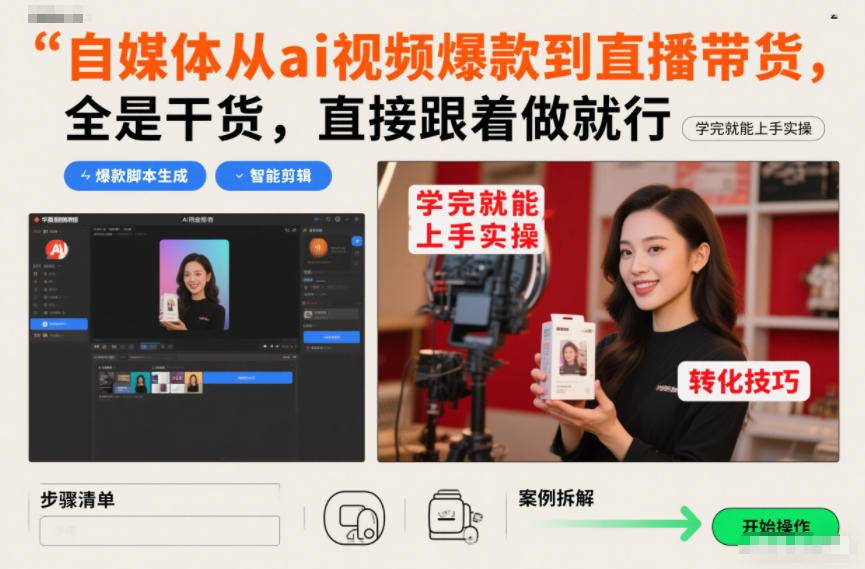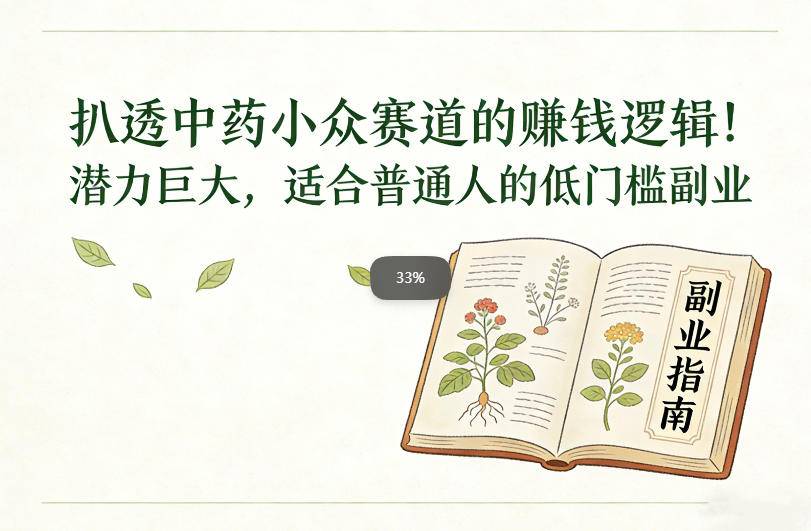如果你想获取更多的全球信息、体验外网最新最热门的应用,那注册一个美区的 Apple ID 是非常有必要的。这是因为美区的 App Store 中有着更加丰富的应用程序,并且有些应用在中国区是没有的,但很多人不知道如何注册一个美区的 Apple id ,花钱去买又非常昂贵。本文,将为你介绍美区 Apple id 注册方法,作者亲测成功。此方法适用于注册香港、日本或其他外区的 Apple ID,如果方法有变,本文也会在第一时间更新,建议收藏页面下次使用不迷路。
注册前你需要准备
注册美区 Apple ID 很简单,首先需要做以下准备工作:
- 一个国内手机号,已注册过中国区 Apple ID 的手机号也可用;
- 一个未注册过 Apple ID 的邮箱,建议使用 谷歌邮箱Gmail;
- 一个真实的美国地址(下文有地址生成网址)
具体操作步骤
步骤一:注册一个新的 Apple ID
进入注册网址:https://appleid.apple.com/
![图片[1]-美区 Apple ID 注册完整教程-云推网创项目库](https://kodo.onezhuanone.com/2024/09/20240919071839384-1024x638.png?imageView2/0/format/webp/q/75)
步骤二:填写基本信息
![图片[2]-美区 Apple ID 注册完整教程-云推网创项目库](https://kodo.onezhuanone.com/2024/09/20240919071917166.png?imageView2/0/format/webp/q/75)
![图片[3]-美区 Apple ID 注册完整教程-云推网创项目库](https://kodo.onezhuanone.com/2024/09/20240919071922181.png?imageView2/0/format/webp/q/75)
![图片[4]-美区 Apple ID 注册完整教程-云推网创项目库](https://kodo.onezhuanone.com/2024/09/20240919071926184.png?imageView2/0/format/webp/q/75)
步骤三:通过邮箱和手机号验证登录信息(都要验证)
![图片[5]-美区 Apple ID 注册完整教程-云推网创项目库](https://kodo.onezhuanone.com/2024/09/20240919071942769.png?imageView2/0/format/webp/q/75)
![图片[6]-美区 Apple ID 注册完整教程-云推网创项目库](https://kodo.onezhuanone.com/2024/09/20240919072007547.png?imageView2/0/format/webp/q/75)
![图片[7]-美区 Apple ID 注册完整教程-云推网创项目库](https://kodo.onezhuanone.com/2024/09/20240919072015682-1024x438.png?imageView2/0/format/webp/q/75)
到这一步,恭喜你已经完成一半了,下面我们用手机端来添加账单信息,完成剩余的步骤。
如何跳过填写烦人的支付方式
步骤一:打开设置,登出你在 Apple Store 里的国内账户
![图片[8]-美区 Apple ID 注册完整教程-云推网创项目库](https://kodo.onezhuanone.com/2024/09/20240919072050311.png?imageView2/0/format/webp/q/75)
![图片[9]-美区 Apple ID 注册完整教程-云推网创项目库](https://kodo.onezhuanone.com/2024/09/20240919072101594-473x1024.png?imageView2/0/format/webp/q/75)
步骤二:登录刚注册好的美区 ID
![图片[10]-美区 Apple ID 注册完整教程-云推网创项目库](https://kodo.onezhuanone.com/2024/09/20240919072108402-581x1024.png?imageView2/0/format/webp/q/75)
![图片[11]-美区 Apple ID 注册完整教程-云推网创项目库](https://kodo.onezhuanone.com/2024/09/20240919072114470-543x1024.png?imageView2/0/format/webp/q/75)
步骤三:也是关键一步了,再次回到设置—通用—语言与地区
![图片[12]-美区 Apple ID 注册完整教程-云推网创项目库](https://kodo.onezhuanone.com/2024/09/20240919072127494-556x1024.png?imageView2/0/format/webp/q/75)
![图片[13]-美区 Apple ID 注册完整教程-云推网创项目库](https://kodo.onezhuanone.com/2024/09/20240919072134553-472x1024.png?imageView2/0/format/webp/q/75)
步骤四:获得一个美国地址,我们只需要他的住址信息,银行卡是无法通过验证的。
![图片[14]-美区 Apple ID 注册完整教程-云推网创项目库](https://kodo.onezhuanone.com/2024/09/20240919072200294.png?imageView2/0/format/webp/q/75)
步骤五【很关键】:打开 Apple Store,随便搜一个外网 APP,比如 ChatGPT 、X 等,点下载。此时会出现一个弹窗,说这个账户未登录过 Apple Store,我们点击 review 按钮,之后会跳出付款信息的填写,
!!!!!!此时不要点任何上方的付款信息,直接把我们刚才生成的地址信息填入下方。这样做是完全可以跳过烦人的支付方式的
![图片[15]-美区 Apple ID 注册完整教程-云推网创项目库](https://kodo.onezhuanone.com/2024/09/20240919072246672.png?imageView2/0/format/webp/q/75)
![图片[16]-美区 Apple ID 注册完整教程-云推网创项目库](https://kodo.onezhuanone.com/2024/09/20240919072256887-843x1024.png?imageView2/0/format/webp/q/75)
![图片[17]-美区 Apple ID 注册完整教程-云推网创项目库](https://kodo.onezhuanone.com/2024/09/20240919072306540.png?imageView2/0/format/webp/q/75)
![图片[18]-美区 Apple ID 注册完整教程-云推网创项目库](https://kodo.onezhuanone.com/2024/09/20240919072313881-472x1024.png?imageView2/0/format/webp/q/75)
这样就完成了!
一些其他的注意事项
1.如果通过我的方法,仍然无法跳过支付信息的话,可以试试知乎上评论区网友@Ztiany 等人的做法,如图:
![图片[19]-美区 Apple ID 注册完整教程-云推网创项目库](https://kodo.onezhuanone.com/2024/09/20240919072441296.png?imageView2/0/format/webp/q/75)
![图片[20]-美区 Apple ID 注册完整教程-云推网创项目库](https://kodo.onezhuanone.com/2024/09/20240919072446559.png?imageView2/0/format/webp/q/75)
其实 第二张图用的方法和我一样,也是先把语言和地区都改成美国。我用这个方法是没有用代理软件/梯子/魔法的,我用的设备是 iPhone 14 Pro Max。
2.如果说号码/地址有问题,刷新页面重试几次。一般来说格式为: “123 – 1234567”
![图片[21]-美区 Apple ID 注册完整教程-云推网创项目库](https://kodo.onezhuanone.com/2024/09/20240919072500608-473x1024.png?imageView2/0/format/webp/q/75)
3.设置密码时,密码中不要包含前面填写的名字、生日、邮箱中的任何信息,否则可能会卡在验证码那一步,总之就是密码尽量原创。
4.记得把语言改为中文。建议不要把美区 Apple ID 当成主力账号,需要下美区应用时登录就行了,以免出现问题。
5.如果你有在用 Apple Music,切换成美区后会导致已下载的歌曲全被清空。